個人向け:AWS Budgetsでコストを管理しよう

こんにちは!毎日、ペアプロではなく、愛犬の柴犬2匹と一緒にわんプロしているミンです。
今日は、個人の学習においてAWSのサービスを利用する際のコスト管理について簡単に述べていきたいと思います。
私はAWSを初めて触った頃にEC2インスタンスは停止しているとコストがかからないと思い込んで、そのままにしていたら実はEC2に紐づいていたEBS Volumeの利用料金で1万円ほど請求がなされてしまったことがあります。
非常に悔しい出来事でしたが、勉強不足のために様々なことを試してしまい、その結果として起きたことなので仕方ありませんね。
しかし、この経験をきっかけにして以来、コスト意識をしっかり持ちながらサービスのハンズオンを行うように心がけています。
今回はコスト管理の中で一つの方法である、AWS Budgetsを使用して、コストが予算を超過しそうな場合に通知を受け取る手順を実施したいと思います。
AWS Budgetsは以下、AWSのページにも解説されている通り、自分で予算を設定してコスト管理できる、非常に嬉しいサービスになっています。
AWS Budgets では、カスタム予算を設定してコストと使用状況を追跡し、しきい値を超えた場合に E メールまたは SNS 通知から受信したアラートにすばやく対応できます。
参考:AWS Budgets
手順
まずはマネジメントコンソール画面から「Billing」画面に移動します。
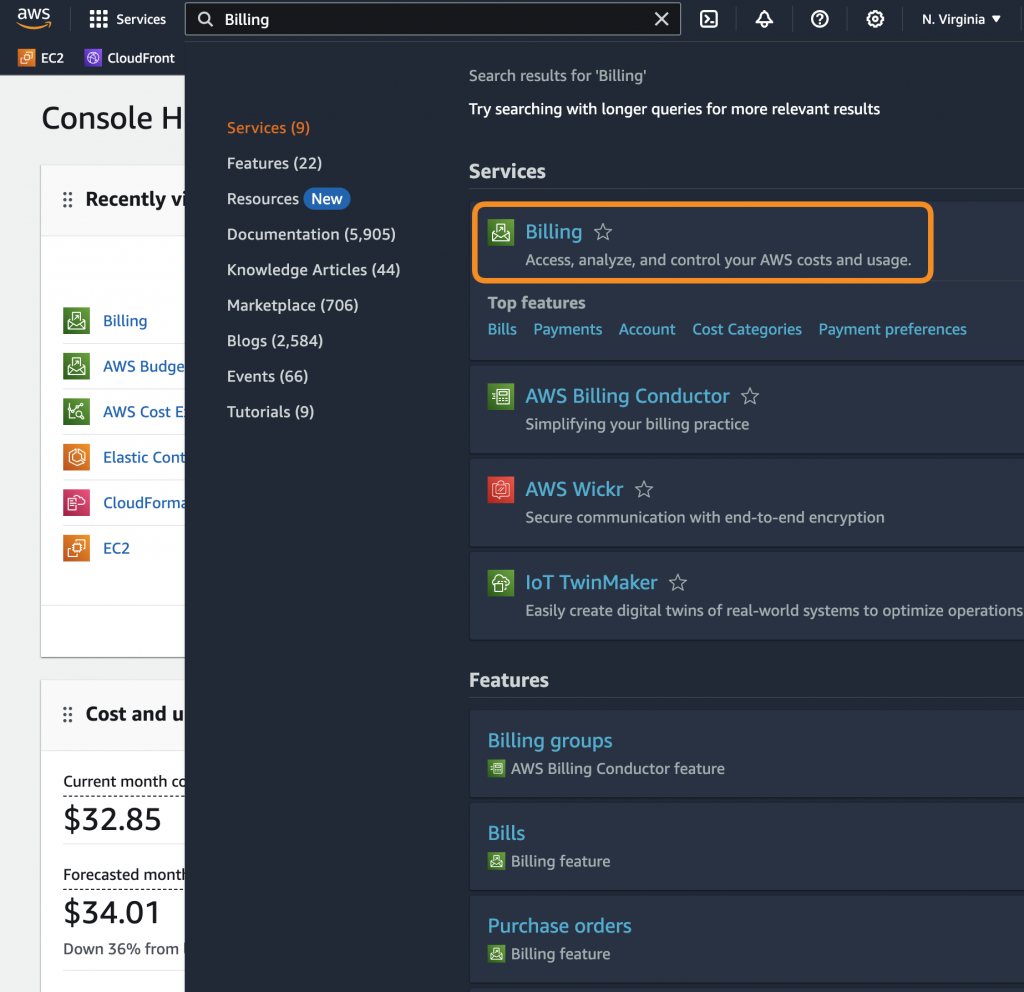
"Budgets"メニューから、「Create a budget」を選択して、新しい予算を作成します。
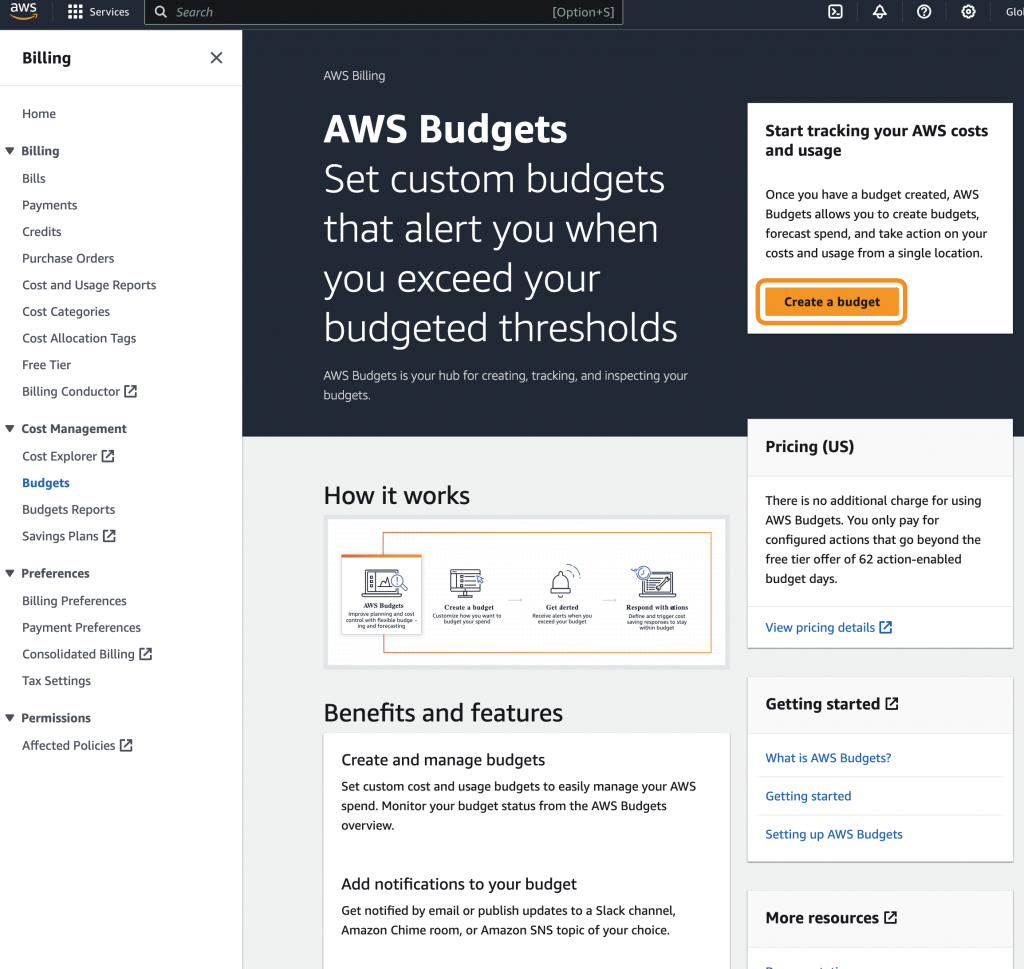
初期表示時にはさまざまなテンプレートも提供されていますので、ご自身に適したテンプレートを使用することもできます。
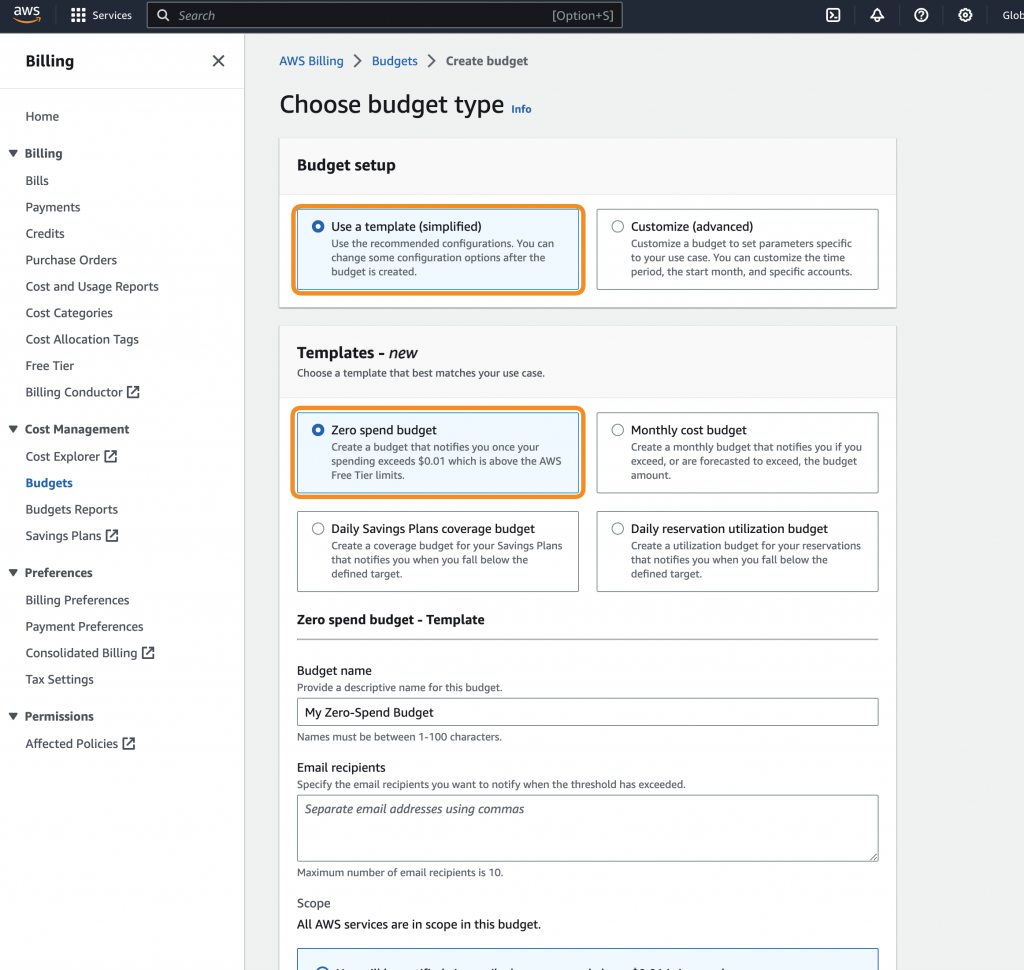
今回は利用料金を毎日モニタリングし、予算を超えそうになったら通知して欲しいので、隣に表示されている「Customize(advanced)」で設定を行っていきます。
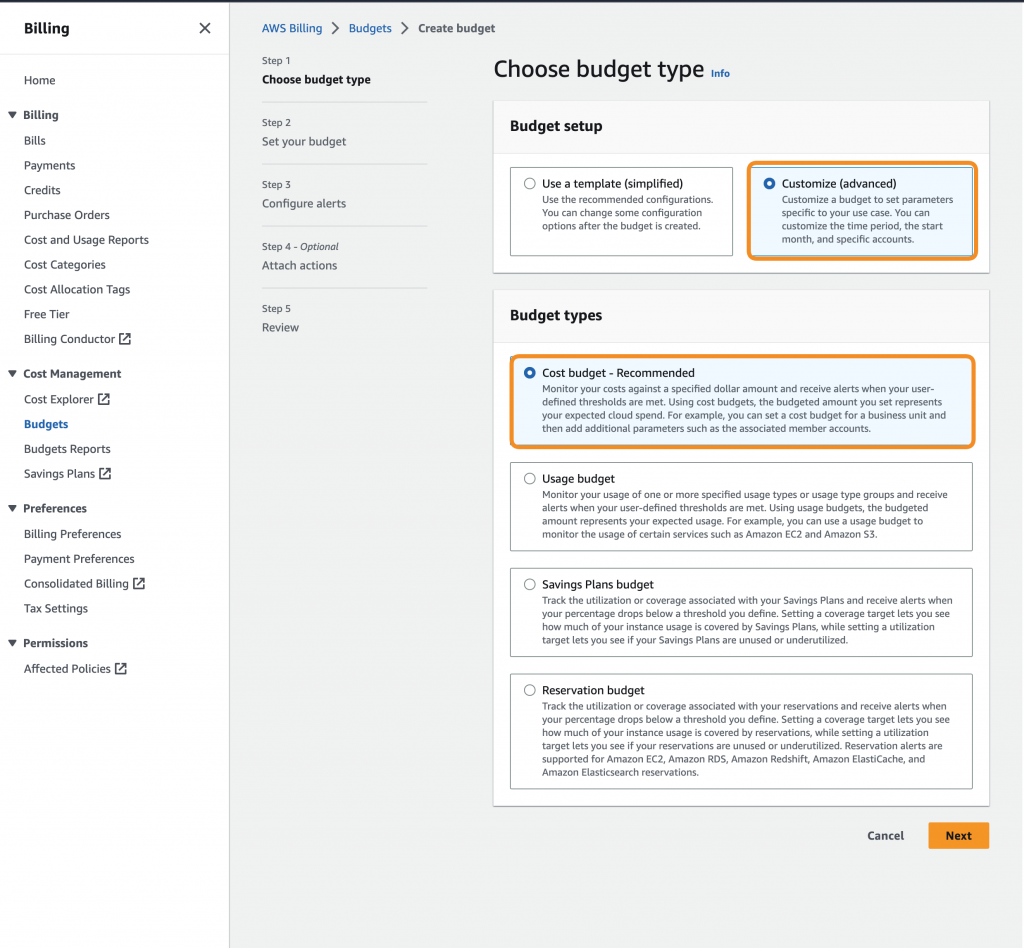
「Budget name」の名前は任意のものを入力し、今回は利用料金が一日$10を超えていないか予算を設定してモニタリングし、予算$10の80%($8)を超えたらアラート通知するようにします。
「Start date」開始日については、すぐに適用したいので、設定する当日の日付を設定します。
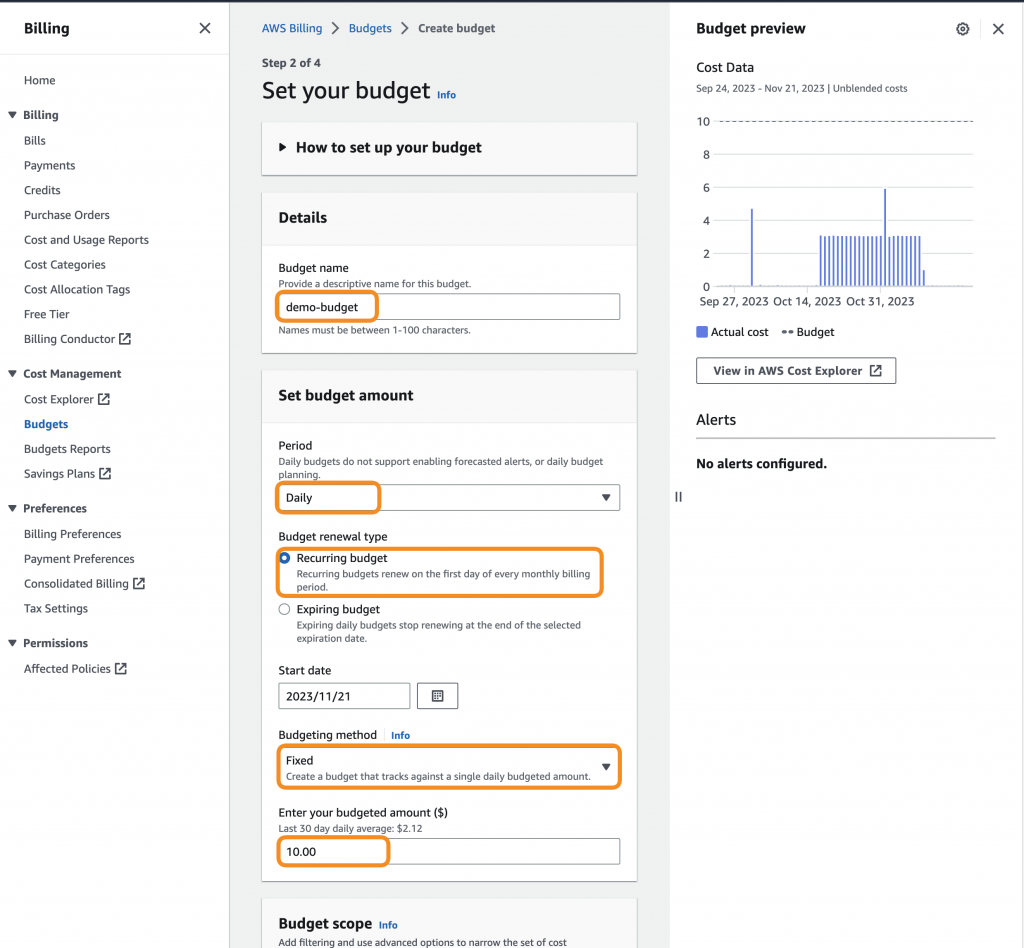
続きで、以下の画像「Budget scope」では全てのAWSサービスを対象にしたいので、初期選択のままにし、また「Aggregate costs by」も特に変更せずそのまま「Next」に進みます。
ちなみに、「Aggregate costs by」の種類についてはこちらのUnderstanding your AWS Cost Datasets: A Cheat Sheetに詳しく解説されています。
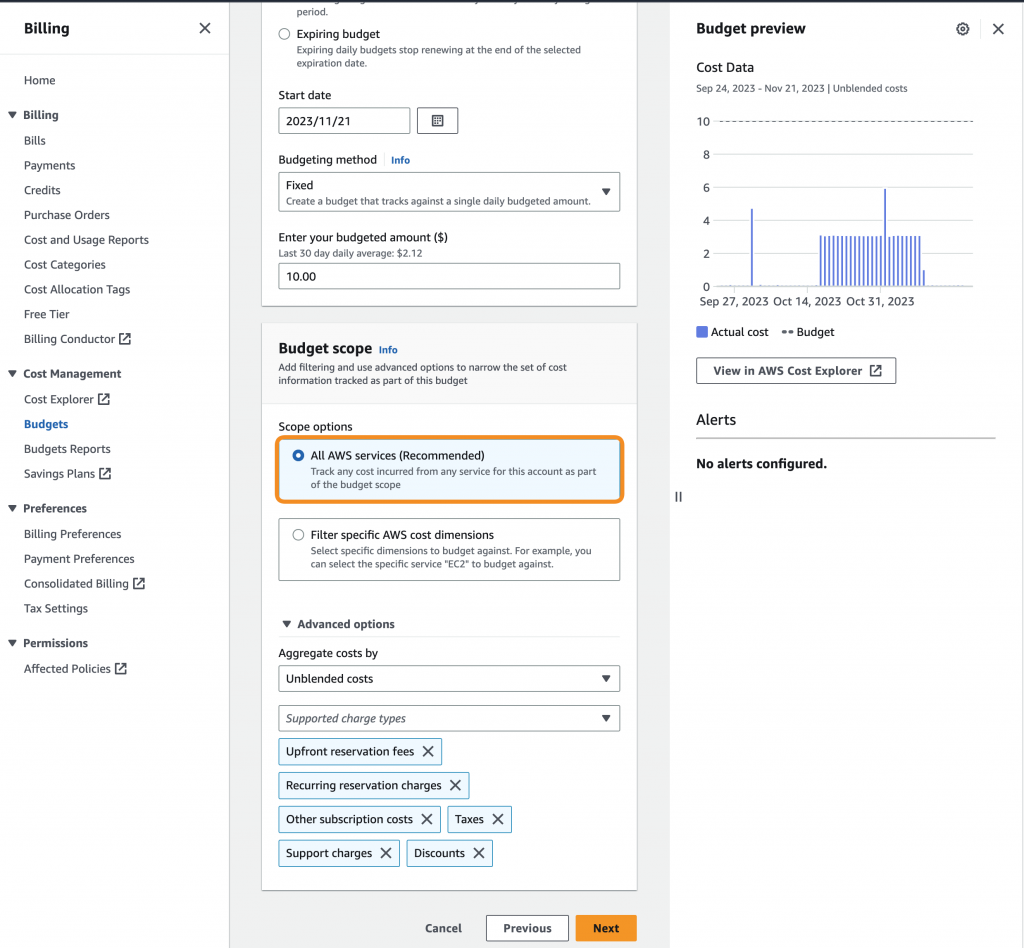
次のConfigure Alerts画面では、アラートの閾値を設定できます。今回は、設定した予算$10の80%($8)を超えた場合にアラート通知が行われるように設定します。
ここでは「Add an alert threshold」を追加して設定します。
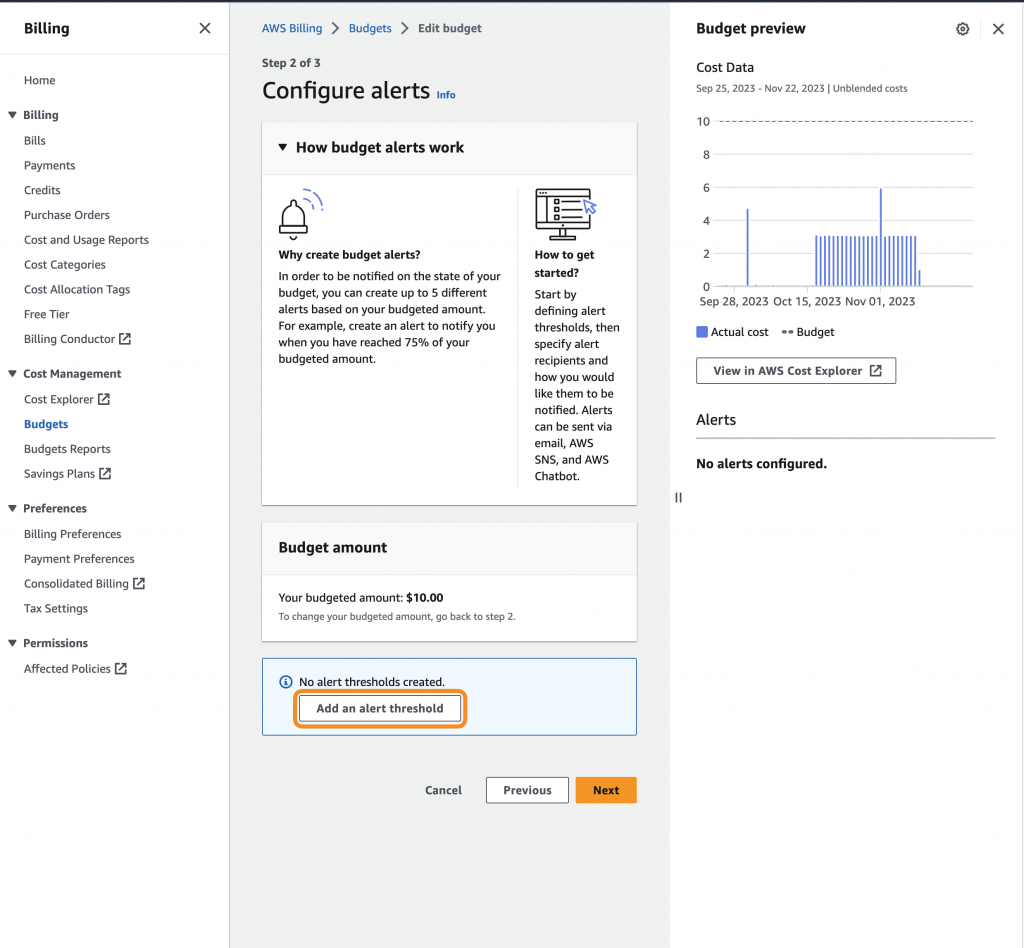
以下のように、実際のコストが予算額 ($10) の 80% ($8) を超えると、指定したメールアドレスにアラート通知するように設定します。
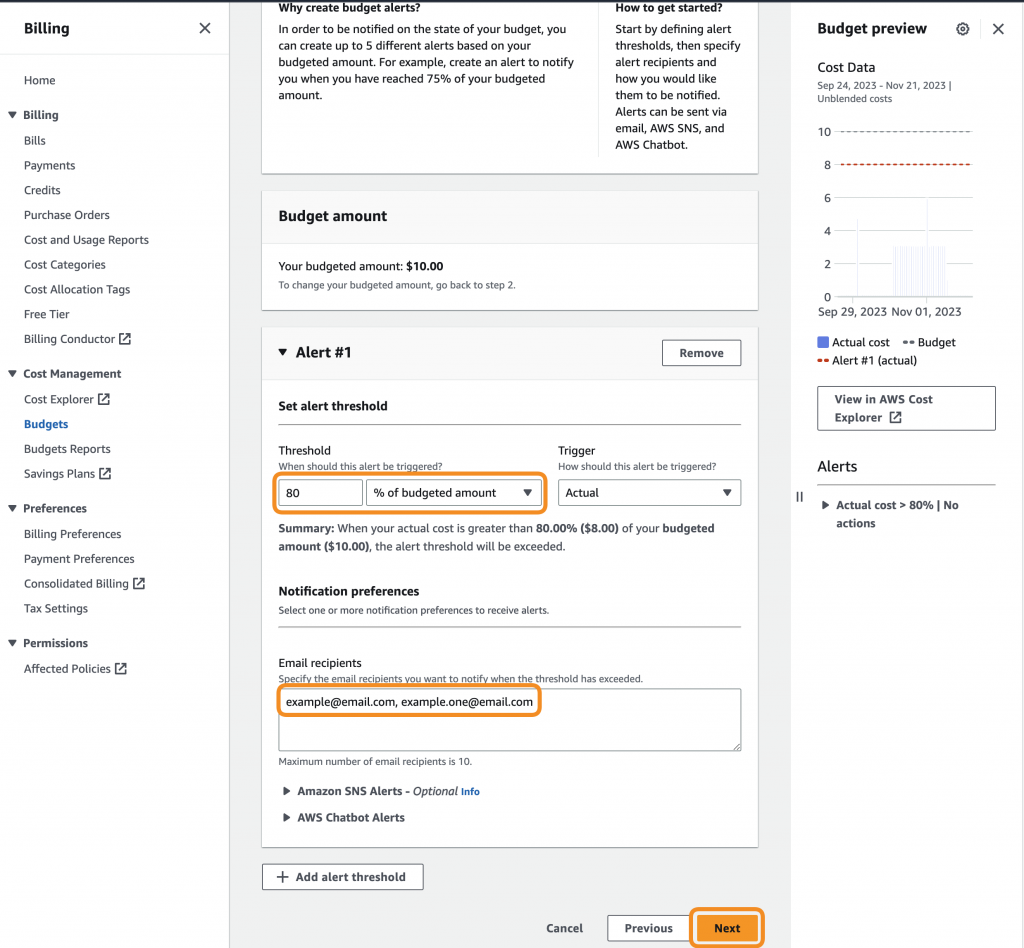
最後のレビュー画面で登録した内容を確認し、「Create budget」で作成完了です!
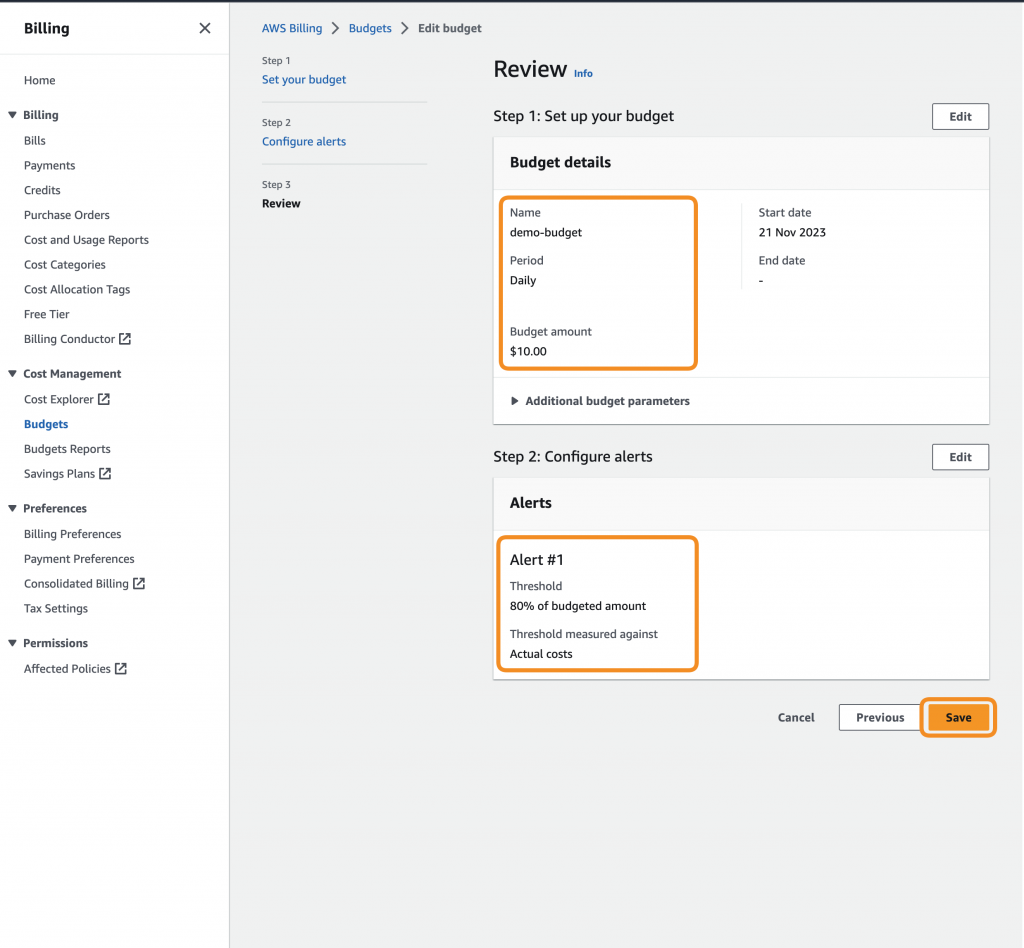
これで、AWS利用料金が設定した予算の80%($8)を超えた場合、指定したメールアドレスに通知が届くようになります。
ちなみに以下は、テンプレートの「Zero spend budget」をそのまま試した結果、$0.01/月を超えてメールアドレスに送信されたアラート通知の画像です。
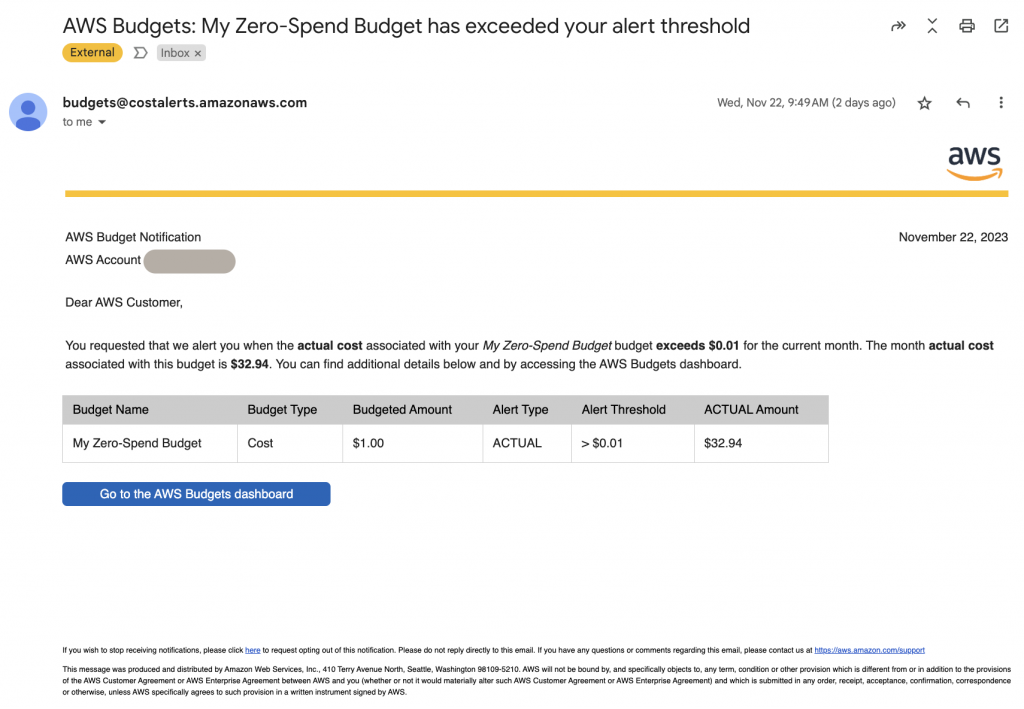
これにより、お財布を泣かせずに、早期に予算超過を察知することができます。皆さんもぜひ試してみてください!
以上で、この記事が少しでもお役に立てれば幸いです。





